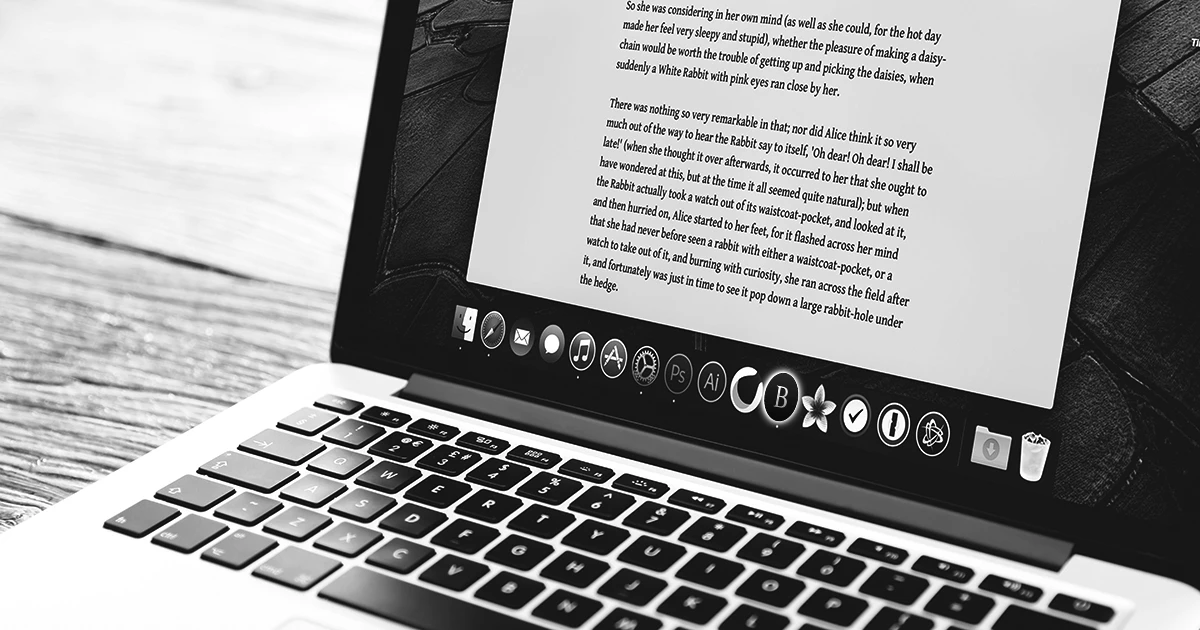私が最近、仕事で主に使っているMac用アプリケーションを紹介します。といっても、Webブラウザーやクリエイティブツール、エディターなどで、特別なモノはほとんどないんですけどね。一年前との違いも、Webブラウザーぐらい(とはいえ、これが一番ホットな変化でしたが)。
でも、自分が日頃使っているアプリケーションの棚卸しを、たまにしておくのはいいんですよ。一般の人にも役立つ情報があれば、嬉しい限りです 😀 Mac用ユーティリティーとiPhoneアプリも、別記事で紹介します。
リストは、大まかに以下のような条件で整理しています。
- 各項目は、ある程度、私の中での利用頻度や重要性の高い順で、数字は単なるナンバリングです。
- デスクトップアプリケーションもiPhoneアプリもある場合、iPhoneをメインで使っていればアプリの記事↓で紹介しています。
- 同じような用途のツールは、一つにまとめているので、8点以上になっています。
- macOS標準のアプリケーションは除外しています(例:写真/ミュージック)。
- [P]マークは有料版(買い取りやサブスクリプション、ドネーションなど)を使っています。
マイ新定番Macアプリケーション 8選
1.Sidekick/Brave:Chrome互換Webブラウザー
いきなりトップに登場!Sidekickという新しいWebブラウザーを知ってから、デフォルトをこれにスイッチするまで、あっという間の約一週間でした。ブラウザーは元々、Chromium(Chrome互換)のIronを長い間使って、Safariと併用してきたんですが、これらの不満を一気に解消する新星の登場でした。素晴らしい!願わくば、Apple M1ネイティブ対応とファイルサイズをもうちょっとコンパクトにして欲しいこと、そしてiOS版のリリースです。
直前まで使っていたBraveもそれなりにいい感じなので、Webブラウザーとしては今はこの2つをメインで併用しています。実はEdgeもChromiumで、感触は決して悪くありません。次世代macOS 12 Montereyでは、Safariまで含めて機能拡張のフォーマットが統一されるとのことで、いろいろ期待しています。
#Sidekick はChromeやSafari、EdgeユーザーにもオススメのChrome互換Webブラウザー!
約150人以上の皆さんにダウンロード、130人以上の皆さんにサインアップいただいています。仲間が増えると心強い 😀
https://join.meetsidekick.com/1su22
2.Byword[P]:テキストエディター
Bywordは、テキストを書くことに特化したエディターです。余計な機能が一切なく、超ストイック。シンプルなUIと軽い動作、Markdown記法対応、クラウド同期、iPhoneアプリなどが主な特徴です。「書くこと」に集中したい人には、自信を持ってオススメできます。
雑多なアイデアを簡単にメモしたり、テキストを殴り書きしておくのにも便利です。出先で気になったことは、音声入力することもあります。そして、クラウド同期したテキストをMac側で開いて、編集や他の環境へ展開します。
扱うフォーマットは、プレーンテキスト txtに限定して使っています。リッチテキスト rtfでも保存できるんですが、Dropboxに保存したファイルをiPhoneアプリで編集できないので(というか表示すらされない!)、rtfは使っていません。
WordPressやMediumにも連携できるので、このブログ原稿の下書きも、ほぼBywordで書いています。また、メールの文面も、直摂津メール.appではなくBywordで一旦書いてみてコピー&ペーストしています。
3.Jedit Ω[P]:テキストエディター
Byword登場前までは、テキストはほぼすべてJeditで処理していましたが、今でもテキストの下ごしらえをする包丁とまな板のような組み合わせです。リリース当初からのユーザーで、余程のことがない限り、終了させることがないエディターです。
Jedit Ωは、ドキュメントを主にリッチテキスト rtfで扱い、テキストにちょっとしたスタイルを使ったり、簡単な整形、検索と置換を使いたい時に利用しています。また、リンクを挿入しておきたいソーシャルメディアの投稿の下書きだとか、資料整理、原稿執筆、スクリプトやコードの編集、csvファイルのチェックなど、幅広い目的に使っています。
他にも例えば、PagesやWordでレイアウトを整えたり、KeynoteやPowerPointでプレゼン資料へと展開する前の処理に使います。どうしてもWordの校閲履歴を使いたい時以外、テキスト編集はほぼコレがメインです。iPhoneアプリがないのが残念。
4.Acrobat DC[P]:PDF編集
私自身の利用頻度が上がったわけではないですが、この一年で本当によく読まれたのがPDF関連の記事でした。恐らく皆さん、リモートワークの大きな阻害要因がペーパーワークなじゃないかと想像できます。紙と印鑑、そしてFAX…:'( 日本流のDXも、夜明けは当分先のようですよ。
5.Microsoft 365[P]:ビジネスアプリケーションスイート
わざわざ元Office 365かよ!というのは当然ですが、Adobe CC/DC同様に、ビジネスの定番中の定番なので、一応残しておきました。Googleドライブや旧iWorkトリオがあれば代替可能かといえば、そんなことはないわけで、ビジネスユーザーってMicrosoft 365が大好きですもの。
そういえば、そろそろサブスクリプション式ではない買い切りライセンスが登場するという話。リモートワークの普及も関係して、Microsoft TeamsやMicrosoft Projectとの連携もいろいろ強化されているので、そっち方面のつながりがむしろ気になります。
6.Adobe CC[P]:写真やビデオ編集、グラフィックス制作
単純に、IllustratorやXDを触るクリエイティブワークよりも、ディレクションやライティング、インストラクション業務が多かったというのもあって、Adobe Creative Cloudのプロフェッショナルツール群を触る機会が少し減ったかもしれません。
ただし、Photoshopだけは別。PhotoshopはApple M1に対応したのが嬉しいアップデート。ファイル数が多いバッチ処理や、高解像度写真の処理は、正直なところIntel iMacよりApple M1 MacBook Airの方が快適です。こうなると、現行の新しいカラフルApple M1 iMacより、大きいワイドモニターが欲しくなります。
7.Topaz Gigapixel AI[P]/Video Enhance AI[P]:画像・ビデオ編集
Topaz Labs社の写真やビデオの編集ツールは、いろいろ試しながら使っています。PhotoshopやPremiere Pro、After Effectsでできないことはないものの、手間が掛かる処理を実現する、プロ用ツールです。
Gigapixel AIは写真の高画質拡大ツールで、Photoshopと組み合わせて使っています。Video Enhance AIは、新しいUIになってやっと使いやすくなりましたし、Apple M1で走らせるとそこそこ処理スピードが速いのも満足。早くネイティブ対応してほしい!
8.VirtualBox:仮想化
WindowsやAndroidの仮想化ユーティリティーとして、引き続きVirtualBoxを使っています。Windows 11ですか…どうなるんでしょうね。今のところ、どうしてもWindowsやEdgeでなければならないことがあまりないので、動作確認の環境用としてのみIntel Macに置いている状態です。Apple M1だと、もうちょっと速くて快適なんでしょうか。
macOSを仮想化して、使い続けたい32 bitユーティリティーがあったんですが、いろいろあってそっちは結局諦めてしまいました。レガシーな仕組みを維持するのは、結構なコストですからね。
一年前は「10選」として紹介したんですが、今年は2つ減らしました。本当は、分かりきったAdobeやMicrosoft系も外していっそ「5選」でもよかったかもしれませんが、数が少ないとショボく思えますかね…
アプリケーションとしてリストアップする数が減る傾向にある理由は、SaaSのWebサービスを使う機会が当たり前に増えているからなんです。インターネットにさえつながっていれば、プラットフォームやデバイスもほぼ関係なく、シームレスで使えます。「Mac用アプリケーション」というより「デスクトップブラウザーやアプリケーション+モバイルアプリ」で使うシーンが増えています。実際、個人的に最近とても気になっているのは、Chromebookだったりしますもん。
セキュアなリモート環境のニーズもあって、この流れはますます加速しそうですよね。『そういえば、自分のアプリケーション環境もこんな風に変わった』という方は、コメントやソーシャルネットワークでぜひ教えてください!自分で探したり工夫するのと同様に、人と教え合うのも有効な情報ですから 😀